Cara Mengunggah Font ke Canva
Diterbitkan: 2022-10-06Ingin tahu cara mengunggah font ke Canva? Font dapat memainkan peran penting dalam mendesain. Canva mempertimbangkan hal ini dan menawarkan berbagai font default.
Namun, Canva menyertakan sejumlah kecil font. Canva memungkinkan pengguna untuk mengirimkan font mereka, jadi Anda tidak perlu khawatir tentang desain.
Artikel ini akan menjelaskan cara mengunggah berbagai font ke Canva dari berbagai perangkat dan metode.
Bisakah Anda Menambahkan Font ke Canva?
Jika Anda membeli keanggotaan Canva Pro, Anda dapat menambahkan font ke Canva. Dengan versi Pro, Anda dapat menambahkan font khusus melalui proyek Anda atau langsung melalui “Brand Kit” Anda. Jika Anda memiliki izin yang tepat untuk menambahkan font ke Canva, Anda dapat melakukannya.
Dengan kata lain, Anda dapat melakukannya jika Anda memiliki pilihan untuk menggunakan font yang tersedia secara bebas atau berlisensi komersial.
Selanjutnya, Anda dapat menambahkan paling banyak 100 font per akun. Jika Anda memiliki akun yang mendukung pengunggahan font, Anda harus mengunduh font terlebih dahulu.
Bagaimana cara menambahkan Google Font ke Canva?
Google Fonts adalah opsi yang bagus untuk mengunggah font yang Anda inginkan untuk desain Canva Anda. Namun, sebelum Anda memutuskan untuk mengunggahnya ke Canva, Anda harus mengunduhnya ke PC Anda.
Oleh karena itu, ikuti langkah-langkah berikut untuk mengunduh font Google sebelum mengunggahnya:
- Buka situs web Google Font.
- Pilih font yang Anda inginkan.
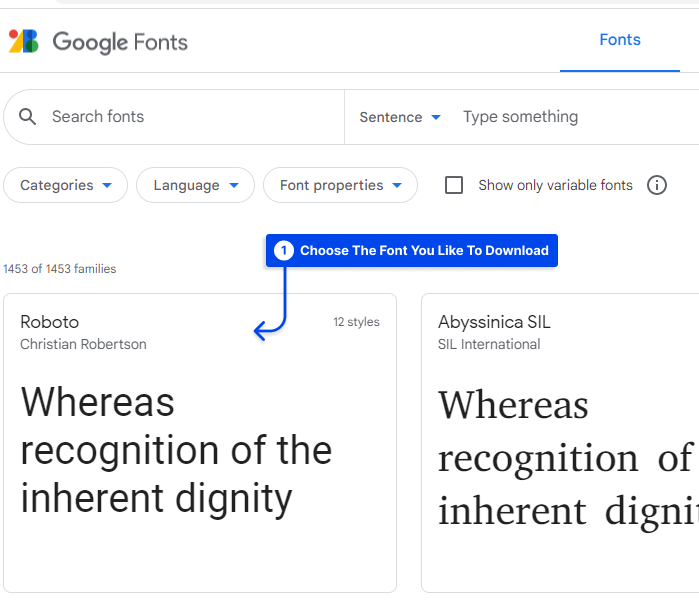
- Klik tombol unduh .
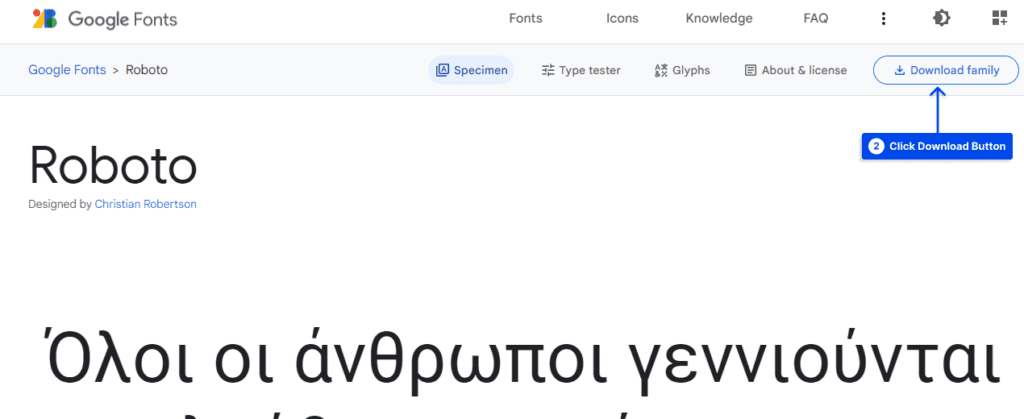
Anda dapat mengunduh font dalam format Zip. Kemudian, Anda harus meng-unzip file tersebut sebelum mengupload font ke Canva.
Setelah itu, Anda harus mengikuti langkah-langkah di bawah ini untuk mengunggah font di Canva:
- Buka Canva.
- Pilih “ Merek ” dari bilah sisi di beranda.
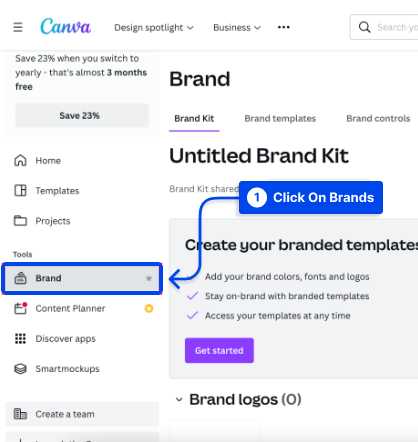
- Klik " Unggah Font " di bawah " Font Merek ."
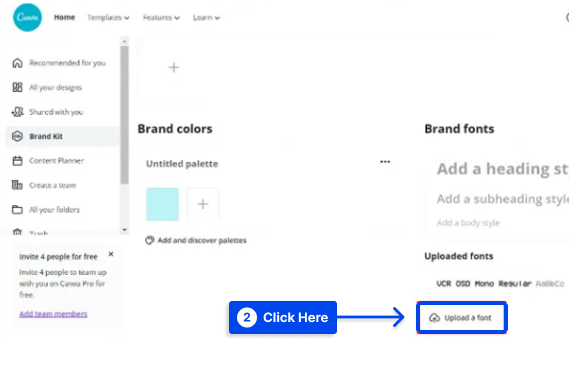
- Pilih font yang akan diunggah dan tekan tombol “ Buka ”.
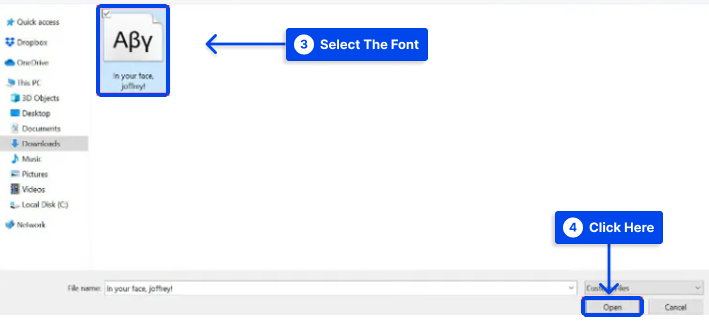
- Klik “ Ya, unggah! ” jika Anda memiliki lisensi atau izin yang diperlukan untuk menggunakan font.
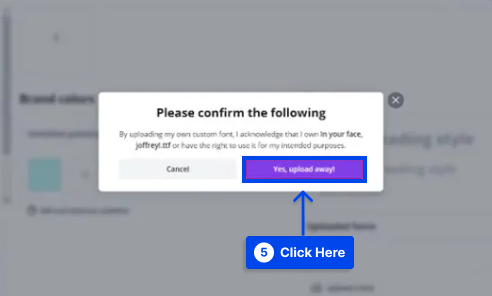
- Terakhir, pemberitahuan pop-up akan menunjukkan apakah unggahan berhasil diselesaikan atau tidak.
Font yang diunggah akan ditampilkan di bagian atas daftar font saat Anda menambahkan teks ke desain Anda.
Bagaimana cara mengunggah font khusus ke Canva ?
Anda mungkin ingin menambahkan font khusus ke Canva jika font merek Anda tidak ada di sana atau Anda bekerja untuk klien atau proyek Anda, tetapi font yang Anda inginkan tidak tersedia di Canva. Anda juga dapat menggunakan font khusus di Canva jika font Canva gagal dimuat.
Menambahkan font khusus ke Canva dimungkinkan dengan mengikuti langkah-langkah yang disebutkan untuk menambahkan Google Font yang berarti langkah-langkah ini:
- Buka Canva.
- Pilih “ Merek ” dari bilah sisi di beranda.
- Klik " Unggah Font " di bawah " Font Merek ."
- Pilih font yang akan diunggah dan tekan tombol “ Buka ”.
- Klik “ Ya, unggah! ”
- Munculan pemberitahuan keberhasilan pengunggahan.
Perhatikan bahwa Jika font yang ingin Anda tambahkan ke Canva dalam file terkompresi atau zip, Anda harus mengekstraknya terlebih dahulu. Selain itu, Anda harus selalu memastikan untuk memeriksa lisensi font dan Anda dapat menggunakannya sesuai keinginan.
Bagaimana cara menambahkan font ke aplikasi seluler Canva?
Meskipun aplikasi seluler Canva menawarkan banyak opsi, Anda tidak dapat mengunggah font melaluinya. Meskipun demikian, Anda masih dapat mengakses Canva melalui browser web di ponsel dan mengunggahnya ke aplikasi. Sampai pemberitahuan lebih lanjut, ini adalah satu-satunya metode pengunggahan.
Ada beberapa langkah untuk mengunggah font di Canva mobile mirip dengan mengunggah font ke Canva dari PC:
- Luncurkan Canva di browser web perangkat seluler Anda.
- Pilih “ Kit Merek ” dari bilah sisi beranda.
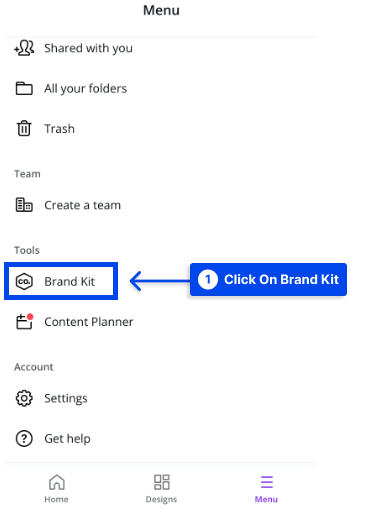
- Di bawah " Font Merek ," klik " Unggah Font. ”

- Pilih font yang akan diunggah
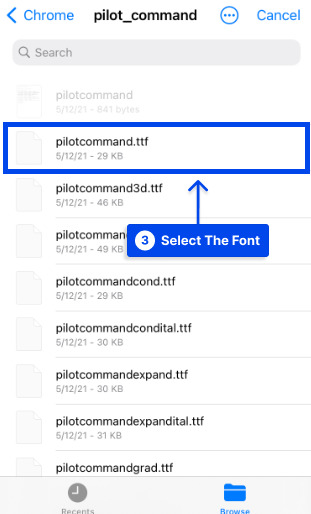
- Klik “ Ya, unggah! ” jika Anda memiliki lisensi atau izin yang relevan untuk menggunakan font.
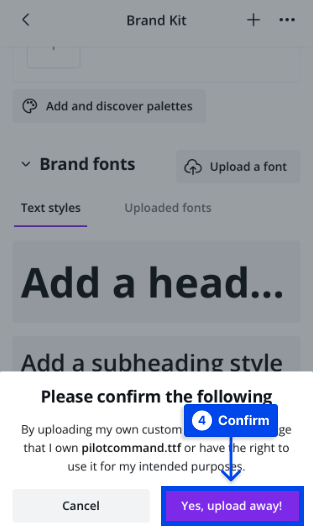
- Jika unggahan berhasil, pesan pop-up akan muncul.
Anda dapat memperoleh font di perangkat seluler Anda menggunakan beberapa metode. Seperti dijelaskan di atas, font dapat diunduh ke komputer dan ditransfer ke perangkat seluler menggunakan Wi-Fi, Bluetooth, atau USB.

Dimungkinkan juga untuk mengunduh aplikasi yang berisi font dari Google Play Store. Anda dapat mengakses Google Fonts atau font Creative Market langsung dari komputer Anda melalui browser web pada perangkat seluler Anda jika Anda ingin melakukannya dan kemudian, misalnya, menambahkan font ke Canva android.
Bagaimana cara menambahkan font Pasar Kreatif ke Canva?
Pasar Kreatif adalah sumber yang sangat baik untuk membeli font yang Anda inginkan. Cara mengunduhnya juga relatif mudah. Namun, Anda perlu mengunduh font ke komputer Anda sebelum mengunggahnya ke Canva.
Untuk alasan ini, ikuti langkah-langkah yang tercantum di bawah ini untuk mengunduh font dari Pasar Kreatif sebelum mengunggahnya ke Canva.
- Buka situs web Pasar Kreatif.
- Masuk atau buat akun.
- Pilih font.
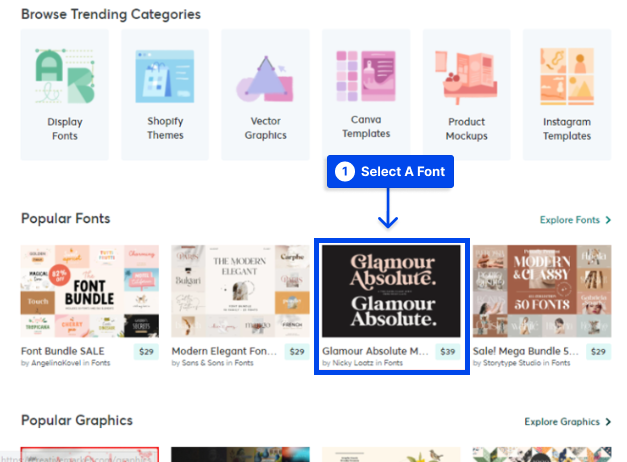
- Klik tombol unduh .
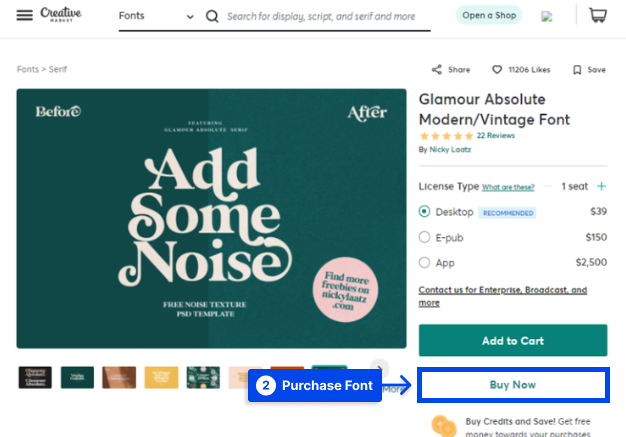
Langkah selanjutnya adalah mengunggah font ke Canva setelah Anda membuat akun Canva dan mengunduh font yang Anda inginkan. Langkah-langkah mengunggah font di Canva mirip dengan Google dan font khusus.
- Buka Canva.
- Pilih “ Merek ” dari bilah sisi di beranda.
- Klik " Unggah Font " di bawah " Font Merek ."
- Pilih font yang akan diunggah dan tekan tombol “ Buka ”.
- Klik “ Ya, unggah! ”
- Munculan pemberitahuan keberhasilan pengunggahan.
Saat Anda menambahkan teks ke desain Anda, Anda akan melihat font yang telah Anda unggah di bagian atas daftar font.
Bagaimana cara menggunakan font yang Anda unggah di Canva?
Menggunakan font yang baru diunggah di Canva semudah mengeklik “ Buat Desain ” atau pilih salah satu desain yang ada di bawah “ Proyek Anda .”
Pilih gaya font yang sesuai dari menu drop-down font dan ketik nama font di bilah pencarian. Setelah memilih font, teks Anda secara otomatis akan ditampilkan dalam font tersebut.
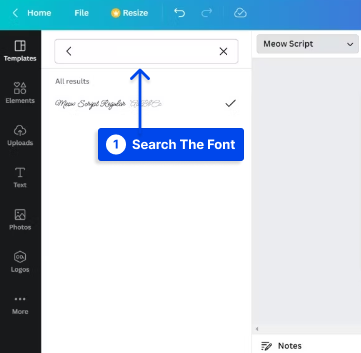
Bagaimana cara mengunduh font dari Canva?
Menggunakan Canva, Anda dapat mengunduh font gratis dengan mengeklik teks dalam proyek yang ingin Anda unduh.
Selanjutnya, cari nama font di jendela kiri atas browser Anda. Salin nama font dan tempel ke browser.
Anda akan ditunjukkan di mana font dapat diunduh di hasil pencarian Anda. Platform font gratis yang paling umum adalah Google Font, dan platform lain yang disebutkan sebelumnya. Anda juga dapat melihat daftar font di situs kami untuk menemukan font yang Anda butuhkan untuk proyek Anda.
Kesimpulan
Artikel ini menjelaskan bagaimana Anda dapat mengunggah font Google, custom, dan Creative Market ke Canva dari desktop atau aplikasi seluler setelah mengunduhnya dari situs web terkait.
Itu juga menjelaskan cara menggunakannya di Canva atau mengunduh font default Canva di perangkat Anda. Kami harap Anda menemukan artikel ini bermanfaat.
Kami akan dengan senang hati menjawab pertanyaan lain yang mungkin Anda miliki mengenai artikel ini di bagian komentar.
Kami akan sangat menghargai jika Anda mau membagikan artikel ini ke teman-teman Anda di media sosial. Anda dapat mengikuti kami di Facebook dan Twitter.
